Mentre in precedenza avevamo spiegato che l’anteprima per sviluppatori Android P potrebbe essere rilasciata a metà marzo, la notizia era effettivamente vera e Google ha rilasciato l’anteprima per sviluppatori Android P per telefoni Pixel e Pixel 2. Il nuovo aggiornamento porta un design rinfrescante, con funzionalità incentrate sulla comunità degli sviluppatori. Mentre la società afferma che l’attuale build è solo per gli sviluppatori per l’upscaling delle loro app all’ultima API, gli utenti interessati possono anche visualizzare l’immagine sui propri dispositivi.
NotaNota: sto installando Android P Developer Preview 1 sul mio Pixel 2 XL utilizzando un laptop Windows, ma il processo dovrebbe essere simile se non identico per altri dispositivi.
Alcune cose da sapere
Se hai registrato il tuo dispositivo nel programma Android Beta, è importante notare che gli aggiornamenti beta non sono supportati nell’Anteprima per sviluppatori Android O. Inoltre, il processo richiede di sbloccare il bootloader del tuo dispositivo, che cancellerà tutti i dati dell’utente.
Il flashing dell’immagine di sistema eliminerà anche i dati dell’utente, quindi ti consiglio di eseguire il backup dei tuoi dispositivi Android. Puoi consultare il nostro articolo dettagliato sui diversi modi per eseguire il backup di un dispositivo Android. Inoltre, poiché questa è una build per sviluppatori molto precoce, puoi aspettarti molti bug e problemi.
Cose di cui avrai bisogno
-
Immagine del sistema Android P
Innanzitutto, dovrai scaricare l’immagine del sistema di anteprima per sviluppatori Android P per il tuo dispositivo. Puoi scaricare le immagini dal sito ufficiale di Google qui. Android P Developer Preview è disponibile solo per Pixel, Pixel XL, Pixel 2 e Pixel 2 XL.
![]()
-
ADB e Fastboot
Dovrai disporre degli strumenti ADB e Fastboot sul tuo PC Windows o Mac. Puoi scaricare ADB e Fastboot qui.
-
Opzioni sviluppatore Android
Prima di iniziare con il processo, dovrai assicurarti che “Sblocco OEM” e “Debug USB” siano abilitati in Impostazioni-> Opzioni sviluppatore.
![]()
Sblocca il bootloader del tuo dispositivo
Per eseguire il flashing dell’immagine del sistema Android P, dovrai prima sbloccare il bootloader del tuo dispositivo. Per fare ciò, per prima cosa collega il tuo Nexus o Pixel al tuo PC o Mac. Quindi, vai al percorso in cui sono installati ADB e Fastboot sul tuo computer. Qui, apri il prompt dei comandi (tieni premuto Maiusc e fai clic con il pulsante destro del mouse per ottenere l’opzione) o Terminale e inserisci i seguenti comandi:
- Per verificare se il dispositivo è connesso o meno:
adb devices
Riceverai un messaggio sul tuo dispositivo che ti chiederà di “Consenti debug USB”. Tocca “Ok”.
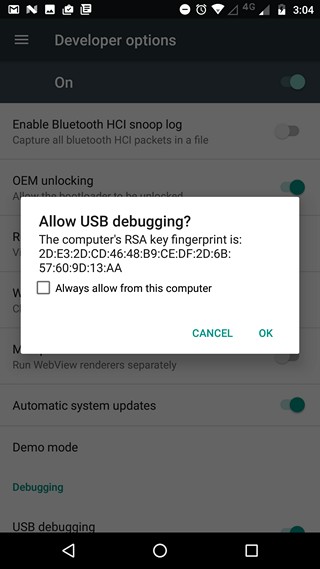
- Quindi, inserisci questo comando per riavviare il tuo dispositivo in modalità bootloader:
adb reboot bootloader

- Una volta che il tuo dispositivo si avvia in modalità bootloader, inserisci questo comando per assicurarti che fastboot riconosca il tuo dispositivo:
fastboot devices
- Quindi, inserisci uno dei seguenti comandi, a seconda del tuo dispositivo, per sbloccare il bootloader:
Pixel or Pixel XL: fastboot oem unlock Pixel 2: fastboot flashing unlock Pixel 2 XL: fastboot flashing unlock_critical
Dovresti quindi vedere alcune istruzioni sul tuo dispositivo. Accettalo e dopo un po’ il tuo dispositivo verrà completamente cancellato e il bootloader verrà sbloccato.
Immagine di anteprima dello sviluppatore Android P lampeggiante
Ora che hai sbloccato il bootloader del tuo dispositivo, eseguiamo il flash di Android P sul tuo Pixel:
- Innanzitutto, estrai l’immagine del sistema Android P che hai scaricato. All’interno della cartella estratta, troverai un altro file ZIP, estrai anche quello.
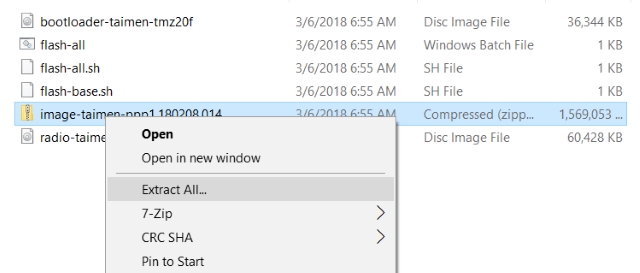
- Una volta estratti tutti i file, assicurati di spostarli nella cartella ADB e Fastboot.
- Quindi, assicurati che il tuo Nexus o Pixel sia in modalità bootloader e avvia il file “flash-all.bat”. Questo file dovrebbe aprire il prompt dei comandi, eseguire il flashing di tutti i file e installare Android O sul dispositivo.
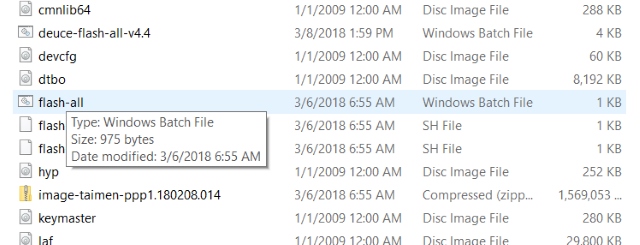
- Molte persone, incluso me, hanno riscontrato errori durante l’esecuzione del file batch. Tuttavia, esiste un modo alternativo. Puoi aprire il prompt dei comandi qui e far lampeggiare queste immagini una per una tramite questi comandi:
fastboot flash bootloader <bootloader file name here>.img fastboot reboot-bootloader fastboot flash radio <radio file name here>.img fastboot reboot-bootloader fastboot flash -w update <image file name here>.zip fastboot reboot
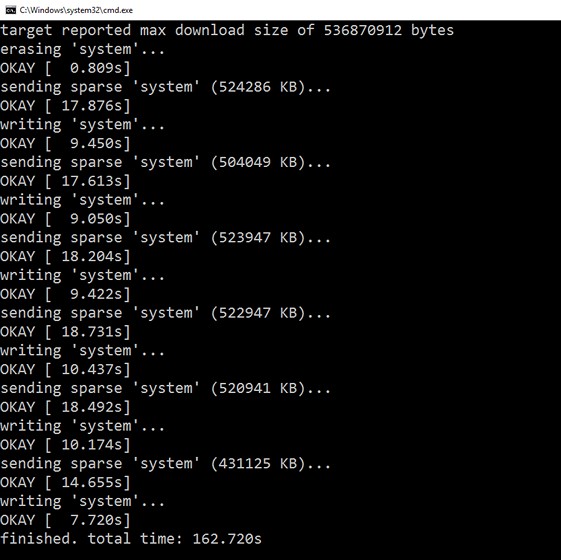
- Una volta terminati gli script, il tuo dispositivo verrà riavviato e Android P dovrebbe essere installato sul tuo dispositivo.
Aggiornamento ad Android P Developer Preview tramite ADB Sideload
Molti utenti segnalano installazioni non riuscite del flashing diretto di Android P Developer Preview sui propri dispositivi. Pertanto, puoi caricare il file di aggiornamento OTA delle immagini Android P tramite ADB sul tuo dispositivo. Questo metodo conserva anche i tuoi dati ed è suggerito personalmente da noi.
NotaNota: gli utenti devono avere la build OPM1.171019.021 (patch di sicurezza di marzo su 8.1) affinché le OTA funzionino.
Innanzitutto, scarica il file .ZIP OTA per il tuo dispositivo dai link indicati di seguito:
- Pixel
- Pixel XL
- Pixel 2
- Pixel 2 XL
Successivamente, riavvia il dispositivo nel menu del bootloader utilizzando i comandi menzionati in precedenza. Utilizzare il metodo di riduzione del volume per navigare fino a “ripristino”, quindi premere il pulsante di accensione. Il tuo dispositivo si avvierà con un logo Android con un punto esclamativo. Per saltare oltre, premi Volume su e Accensione contemporaneamente. Ora, utilizzando i pulsanti del volume, evidenzia “applica aggiornamento da ADB” e premi il pulsante di accensione.
Ora, inserisci il seguente comando dal tuo PC:
adb sideload <filename of update.zip>
Questo è tutto. Il processo di aggiornamento dovrebbe iniziare e, una volta terminato, Android P dovrebbe essere installato sul tuo dispositivo.
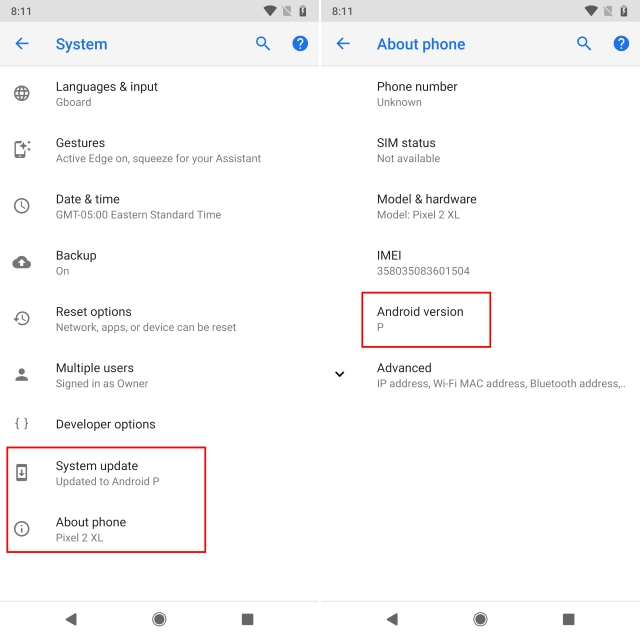
Hai installato l’anteprima per sviluppatori Android P sul tuo Pixel?
Bene, è così che puoi installare Android P sul tuo smartphone Nexus o Pixel. Come ho detto sopra, la build è ancora in una fase di sviluppo molto iniziale, quindi non installarla sul tuo dispositivo principale. Quindi, hai già installato Android P Developer Preview? Se lo hai, facci sapere come ti piace, nella sezione commenti qui sotto.














